目录
前言
up依旧挑战全网讲解最详细版本~~
本篇文章讲解的是unity打包了window的安装包使用的窗口设置,安卓之类的不在此列~
一、user32.dll
1.什么是user32.dll
想要窗口置顶,其实已经不是在控制软件了,实际上请求的是windows的帮助,告诉系统:"系统,把我放到最上面~"。
这时候就需要和系统做一些交互,让我们去写和系统交互这部分代码,那是不可能的。我们就知道怎么用就行。user32.dll是微软写好的文件,里面封装了很多方法,可以让我们直接和系统交互。
备注:
up这里只讲和窗口置顶相关的方法。如果你想知道,还有哪些方法呢?可以查询下方链接。
Windows API 索引 - Win32 apps | Microsoft Learn
windows系统是微软公司研发的,所以这个网页是微软公司放出来,给大家写的一些说明书,还有其他内容可以查到,大家可以自己查询。
如果你真的去查阅了,你会发现,他的方法和我们是不一样的的。
(如图2所示方法)IntPtr GetForegroundWindow()
链接是:
GetForegroundWindow 函数 (winuser.h) - Win32 apps | Microsoft Learn
在原文中是:
图1 方法GetForegroundWindow()
你会发现画红圈圈那里是不一样的,那怎么办呢?
因为,在封装的时候,使用词汇进行了一点改变,在另外一个链接里有说明:
用平台调用封送数据 - .NET Framework | Microsoft Learn
图2 部分分装说明
在C#中,我们所有的HWND,都被Intptr代替。
全部表格如下:
2.如何使用user32.dll
因为,我们的方法都来自于这个dll,所以我们每次要把dll里的方法拿出来,我们才能用。所以我们每一个系统方法上面,必须要写[DllImport("user32.dll")](如图3所示)
 图3 引用user32.dll
图3 引用user32.dll
二、句柄Handle
1.句柄
关于为什么这么翻译,up在网上没有找到官方的说明,这里up自己的理解是"句子的手柄"。
句子代表我们写的很多代码,手柄就是平时玩游戏的手柄,我们通过句柄来控制东西。我们需要这个控制的权限。
2.句柄的功能
我们看见的每个窗口,都有个专用的手柄,你要控制谁,就需要拿到这个手柄。(如图4,单纯皮一下所示)
 图4 孙悟空吸句柄
图4 孙悟空吸句柄
3.拿句柄的方法
下方函数的意思是,寻找句柄,并返回句柄。
官方链接:FindWindowExA 函数 (winuser.h) - Win32 apps | Microsoft Learn
cpp
HWND FindWindowExA(
[in, optional] HWND hWndParent,
[in, optional] HWND hWndChildAfter,
[in, optional] LPCSTR lpszClass,
[in, optional] LPCSTR lpszWindow
);上面是官方给的C++的代码,按照表格,我们翻译成C#的代码。
cs
[DllImport("user32.dll")]
static extern IntPtr FindWindowExA(
IntPtr hWndParent,
IntPtr hWndChildAfter,
string lpszClass,
string lpszWindow);这里解释一下里面不常见的词汇:
**extern:**因为这个方法不是unity自带的,而是user32.dll里面的,所以如果直接写,就会报错,因为他会在你所有的代码里面查一遍,发现查不到FindWindowExA这个方法,就会报错。(如图5所示),所以在方法中必须标明,这是外部方法,不要在代码里找了,找不到的。
因此,这个单词一般和[DllImport("*****")]一起出现。
 图5 方法报错
图5 方法报错
**IntPtr:**声明句柄,这里就不多说了
参数解释:
IntPtr hWndParent:父窗口的句柄 窗口也分父子窗口(如图6所示),浏览器就是父窗口,浏览器中,还有好多子窗口。所以查找时候,会问你,要在哪个父窗口下找吗?如果这里填IntPtr.Zero,那就是,查找所有的父窗口。
 图6 浏览器
图6 浏览器
IntPtr hWndChildAfter:从某个子窗口句柄往后开始找 (如图6所示),如果我想从Unity屏幕置顶往后开始找,那我这里就要把这个窗口的句柄传进去,同样,如果填IntPtr.Zero,那就是,查找所有的子窗口。
string lpszClass:窗口类别 窗口是有很多类别的,除了刚看的浏览器这种窗口,开始菜单栏也属于窗口。显然,这不是一个类别的窗口,所以,如果你对窗口类别有限制,就填在这里。如果没有,就填写null
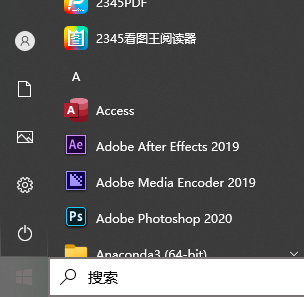 图7 菜单窗口
图7 菜单窗口
string lpszWindow: 窗口名称输入你要找的窗口名称,对unity打包后的软件来说,窗口名称就是软件的名称,就是(如图8所示)。
 图8 unity最终打包后的窗口名称
图8 unity最终打包后的窗口名称
到此为止,通过使用这个方法,我们就可以拿到软件的句柄了。
cs
[DllImport("user32.dll")]
static extern IntPtr FindWindowExA(IntPtr hWndParent, IntPtr hWndChildAfter, string lpszClass, string lpszWindow);
public string projectName;
IntPtr intPtr;
void Start()
{
intPtr = FindWindowExA(IntPtr.Zero, IntPtr.Zero, null, projectName);
}三、窗口置顶
1.窗口置顶的方法
官方链接:SetWindowPos 函数 (winuser.h) - Win32 apps | Microsoft Learn
cpp
BOOL SetWindowPos(
[in] HWND hWnd,
[in, optional] HWND hWndInsertAfter,
[in] int X,
[in] int Y,
[in] int cx,
[in] int cy,
[in] UINT uFlags
);改编成C#的方法:
cs
[DllImport("user32.dll")]
static extern bool SetWindowPos(
IntPtr intPtr,
int hwndInsertAfter,
int X,
int Y,
int cx,
int cy,
uint uFlags);备注:
如果注意看的小伙伴会问我,为什么 int hwndInsertAfter是int呢?不应该是IntPtr吗?
这个比较特殊,因为在官方文档里备注了。(如图9所示)
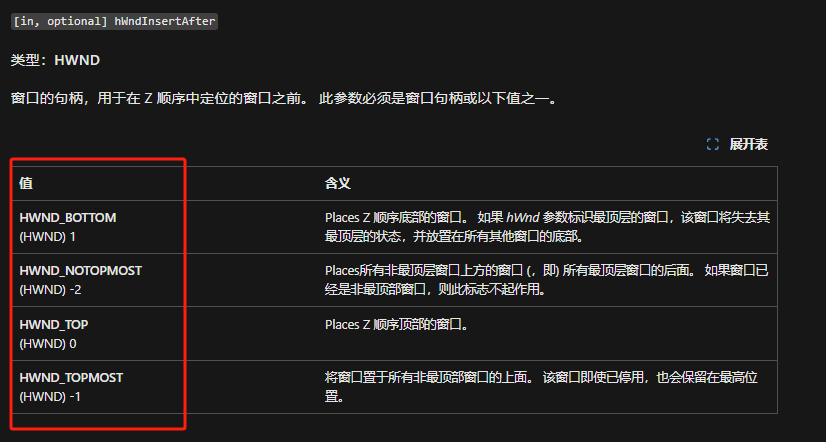 图9 hwndInsertAfter注解 注解的意思是:这里要填数字int
图9 hwndInsertAfter注解 注解的意思是:这里要填数字int
1 放在所有窗口最下面
-2 放在置顶窗口以外的第一层
0 单次置顶
-1 永远置顶
2.参数说明
IntPtr intPtr: 填写你想要控制的句柄
int hwndInsertAfter: 前面讲过,按照需求填一下
int X: 你打算把窗口放在哪个屏幕的哪个位置中的x
int Y: 你打算把窗口放在哪个屏幕的哪个位置中的y
int cx: 你的窗口分辨率宽(如果全屏显示,这个没有意义)
int cy: 你的窗口分辨率高(如果全屏显示,这个没有意义)
uint uFlags: 功能很多(如图10所示)
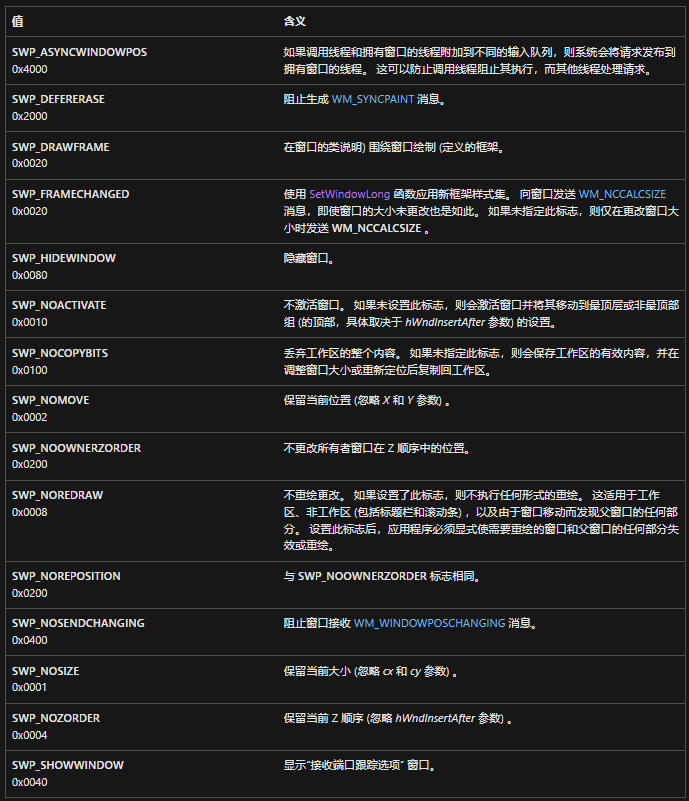 图10 uFlags
图10 uFlags
你用哪个,就填写下面的数字就行了。
这次我们选择(如图11所示),意思就是,显示窗口,并且可以操作。
 图11 0x0040
图11 0x0040
3.使用方法
cs
using System;
using System.Runtime.InteropServices;
using UnityEngine;
public class myWindowMod : MonoBehaviour
{
[DllImport("user32.dll")]
static extern IntPtr FindWindowExA(IntPtr hWndParent, IntPtr hWndChildAfter, string lpszClass, string lpszWindow);
//引入设置窗口方法
[DllImport("user32.dll")]
static extern bool SetWindowPos(IntPtr intPtr, int hwndInsertAfter, int X, int Y, int cx, int cy, uint uFlags);
public string projectName;
IntPtr intPtr;
void Start()
{
intPtr = FindWindowExA(IntPtr.Zero, IntPtr.Zero, null, projectName);
//设置窗口 //句柄 //放在位置(0,0) //显示窗口并能操作
SetWindowPos(intPtr, -1,0,0,1920,1080, 0x0040);
//永久置顶 //窗口分辨率1920,1080
}
}以上就是置顶窗口的全部代码!
四、作者的碎碎念
这一部分涉及到很多内容,确实不太好学,大家加油啊~
在程序这么复杂的环境下,大家也不想失去 一个这么努力的把知识讲详细的up吧,多点赞,收藏,关注,就能给我能量哦~谢谢大家。
